多表格数据汇总可以使用透视表,使用函数,今天office教程网分享一个通过合并计算完成多表格数据汇总方法,合并计算分为两种情况,一种情况是:多个表格类别一致数据不同,另一种情况......
2021-11-25 138 excel合并计算 excel多表格数据汇总求和
一寸照片背景颜色替换,将蓝底变红底,这是我们经常遇到的一种情况。利用Photoshop可以轻松实现,可是如果你不会Photoshop也没关系,Excel其实也可以轻松实现一寸照片蓝底变红底的功能。
先来看一下效果图片:
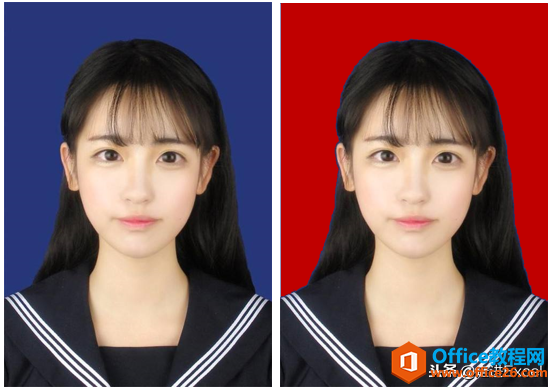
是不是还不错啊...wps下一页如何增加_wps下一页增加的方法
首先,将蓝底照片插入到Excel表格;然后选中图片—格式—颜色—设置透明色为蓝色。
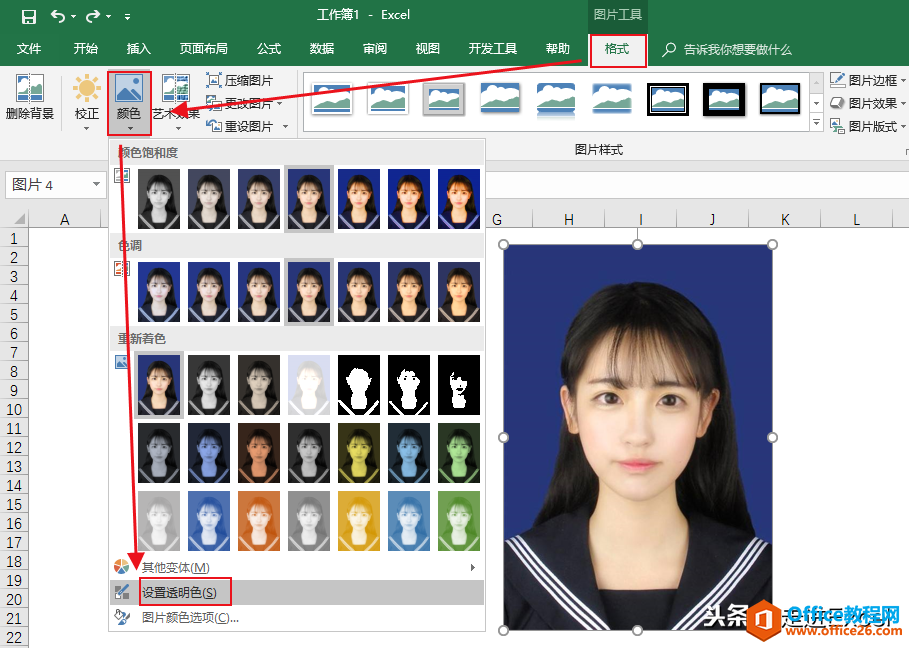
从图上可以看到,Excel还具有调节亮度/对比度、饱和度、重新着色以及各种艺术效果,对于一般的图片处理还是够用的。
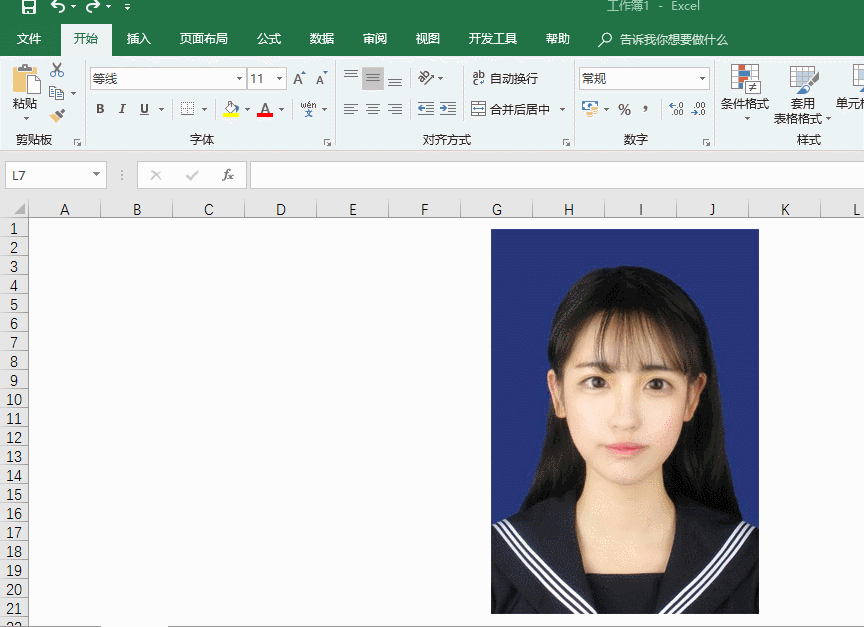
到这里就将蓝色背景去除了
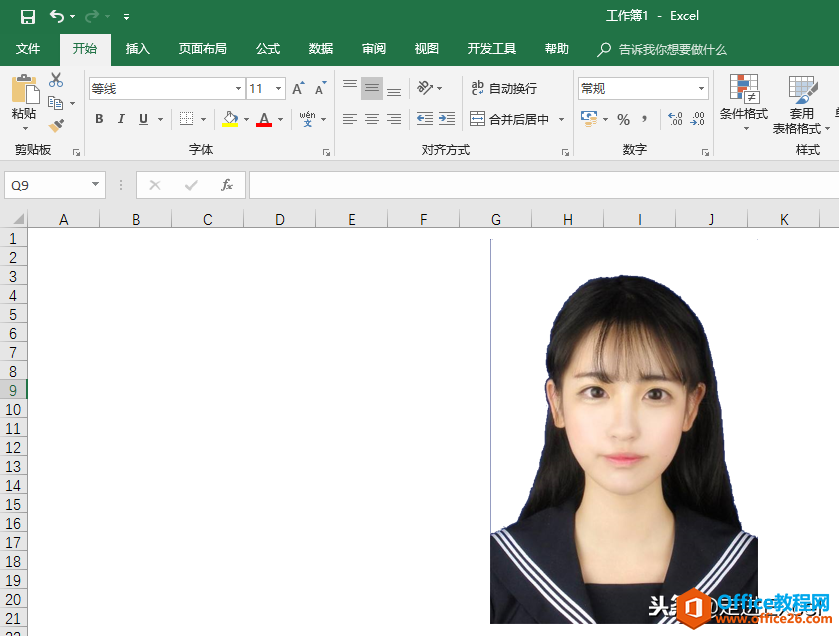
然后,插入一个矩形框,颜色设置为红色,置于照片之下,组合起来就得到了红底照片。(是不是很简单?
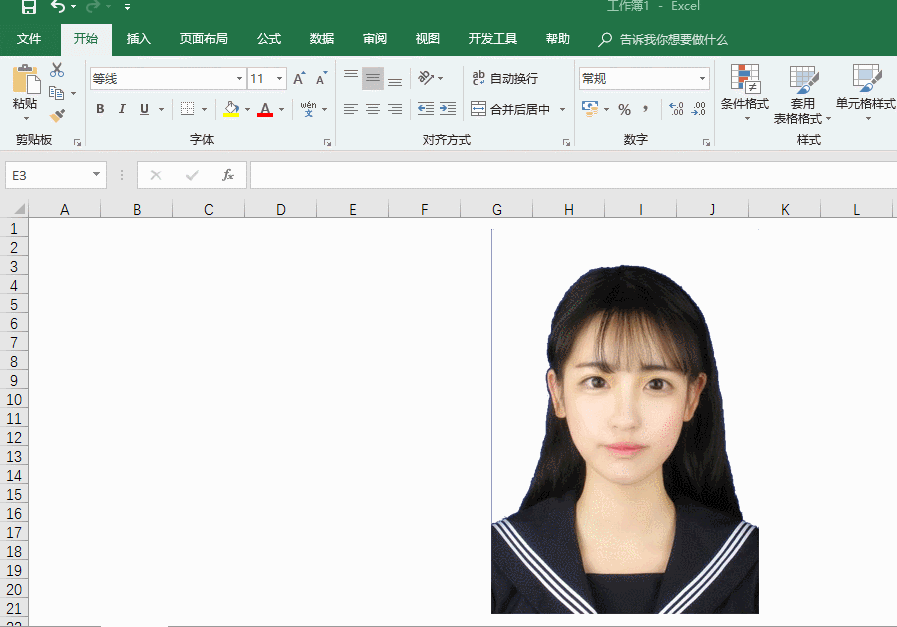
注意:因为矩形框和照片完全重叠,组合的时候不好选中,可以在开始—查找和选择—选择对象进行框选。
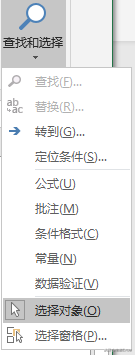
最终,蓝底变红底到此大功告成。
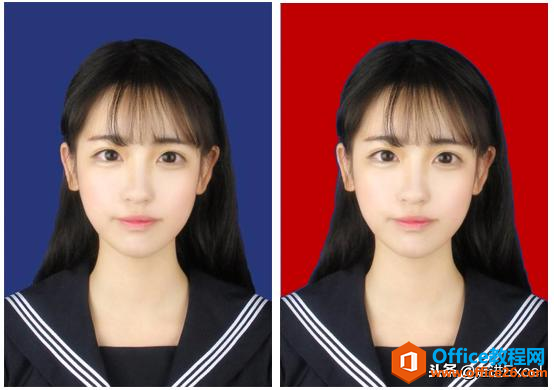
如果要保存该图片的话,邮件你会发现没有另存为的按钮,可以直接复制该图片到word或微信发送框,再进行保存即可。还有什么疑问的话欢迎留言。
相关文章

多表格数据汇总可以使用透视表,使用函数,今天office教程网分享一个通过合并计算完成多表格数据汇总方法,合并计算分为两种情况,一种情况是:多个表格类别一致数据不同,另一种情况......
2021-11-25 138 excel合并计算 excel多表格数据汇总求和

Excel图表在工作中常用主要有簇状柱形图、堆积柱形图、百分比堆积柱形图等、条形图、折线图、饼图、气泡图、雷达图等,以及多种类型图表的混合使用。不同的图表具有不同的特点,也具有......
2021-11-25 406 excel图表类型

垂直区域|水平区域|混合区域|不连接区域|填充Excel区域|移动Excel区域|拷贝EXCEL区域Excel区域是由多个单元格组成的集合。本文将会从下面的5个知识点来介绍如何使用excel区域。区域......
2021-11-25 465 Excel区域知识

Excel文件选项卡|Excel快速访问工具栏|ExcelRibbon功能区|Excel视图切换|excel行列|Excel状态栏|Excel帮助文档本节将对Excel的工作窗口中的不同组件做简要的介绍。下面逐一介绍每个窗口组件......
2021-11-25 265 Excel工作窗口

隐藏或最小化Ribbon功能区|新建excelRibbon选项卡和组|重命名Ribbon选项卡|添加Excel命令到新建组|重置excelRibbon功能区|设置Excel快速访问工具栏ExcelRibbon功能是微软Excel里最重要的功能组......
2021-11-25 328 Ribbon功能区 Ribbon功能组件